广东省地方税务局发票在线应用系统技术支持手册(初次安装和不能连接打印机)
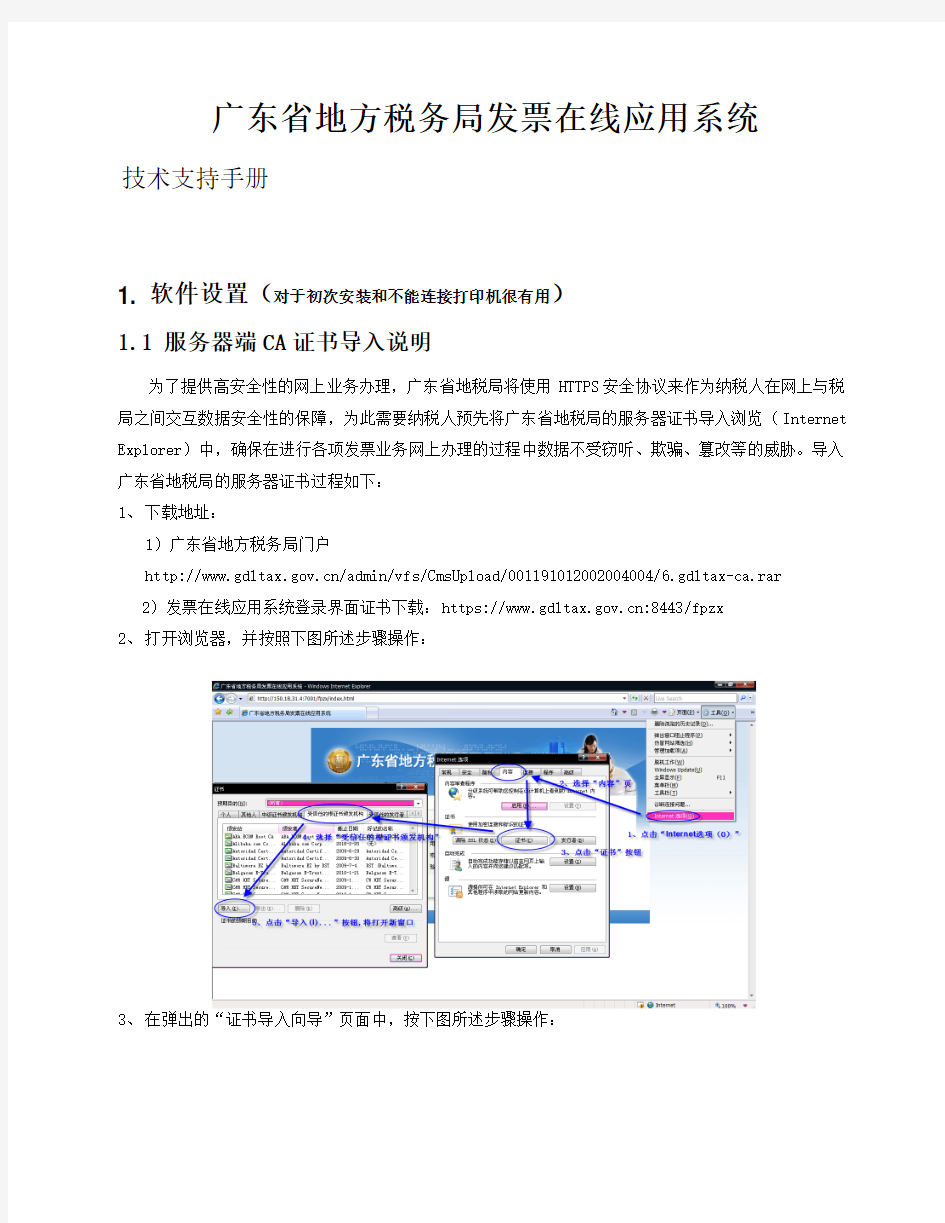

广东省地方税务局发票在线应用系统
技术支持手册
1. 软件设置(对于初次安装和不能连接打印机很有用)
1.1服务器端CA证书导入说明
为了提供高安全性的网上业务办理,广东省地税局将使用HTTPS安全协议来作为纳税人在网上与税局之间交互数据安全性的保障,为此需要纳税人预先将广东省地税局的服务器证书导入浏览(Internet Explorer)中,确保在进行各项发票业务网上办理的过程中数据不受窃听、欺骗、篡改等的威胁。导入广东省地税局的服务器证书过程如下:
1、下载地址:
1)广东省地方税务局门户
https://www.360docs.net/doc/b214369653.html,/admin/vfs/CmsUpload/001191012002004004/6.gdltax-ca.rar
2)发票在线应用系统登录界面证书下载:https://https://www.360docs.net/doc/b214369653.html,:8443/fpzx
2、打开浏览器,并按照下图所述步骤操作:
3、在弹出的“证书导入向导”页面中,按下图所述步骤操作:
特别注意:所需导入证书可以在广东省地税局的网站上进行下载。
1.2IE6.0与IE7.0浏览器配置说明
安装打印控件前,为保证能正常安装成功,需要对浏览器的设置进行调整。如果未经设置,进入发票打印模块或打印参数调整模块时,系统可能会弹出如下提示,从而导致因插件安装失败而无法实现发
票开具的套打:
因此请纳税人按如下流程进行浏览器设置,以便实现发票套打:
1. 打开浏览器工具,Internet选项,选择安全选项,可信站点——站点——将该区域添加到区域中输入发票在线应用系统的网址:https://https://www.360docs.net/doc/b214369653.html,:8443/fpzx
2. 在前述页面中点击自定义级别,将再弹出安全设置,请按下图操作:
3、请在弹出的“安全设置”窗口中,按下图所选选项进行ActiveX控件和插件设置。ActiveX控件和插件的设置参数如下图所示:(看不懂得可以勾上“启用”)
1.3IE8.0浏览器配置说明(IE6 IE8的不用理会)
1、为确保企业正常使用发票在线系统,需要对IE8.0浏览器进行安全设置,做出调整,具体步骤请参
照3.2IE6.0与IE7.0浏览器配置说明。
2、打开 IE8.0浏览器,选择浏览器菜单的工具--Internet选项,将“启用内存保护帮助减少联机攻
击”的勾去掉;
3、打开发票在线系统的登录页面,点击IE8浏览器右上角的工具,在下拦列中将“兼容性视图” 勾
上;
4、重新启动浏览器。
注:以下颜色的一般用不到
1.4apploc微软语言工具包的安装
当纳税人使用的操作系统为繁体windows xp或是繁体windows 2003,需要下载apploc微软语言工具包,方可正常打印发票。
下载地址:
https://www.360docs.net/doc/b214369653.html,/admin/vfs/CmsUpload/00119101200200 4002/apploc.rar
运行apploc.msi直至安装完成。
点击【开始】——【所有程式】,如下图所示操作
请再根据下图一步步操作。
请以后使用发票在线应用系统开票时,都使用该路径的ie浏览器
1.5MSXML解析器安装
1、当使用发票在线应用系统过程中,出现“null”的提示,则需要下载msxml解析器。
下载地址:https://www.360docs.net/doc/b214369653.html,/admin/vfs/CmsUpload/001191012002004004/7.msxml3.rar 2、运行msxml3.msi直接到安装完成即可
1.6套打组件安装说明
发票在线应用系统可实现发票打印功能,要能正常打印发票,首先需要安装发票在线应用系统的打印控件。安装打印控件可分:第一次新安装和重新安装两种方式。用户根据这两种安装方式适当选择安装。
1.6.1第一次新安装打印控件
如果电脑的操作系统用户被限制下载文件,请开票员向该企业的网络管理员说明打印控件的下载需要,取得电脑操作系统的高级管理员账号登陆操作系统后,再根据以下提示安装打印控件。
电脑是第一次使用发票在线应用系统,在开具发票前,请根据以下步骤安装打印控件。
使用有开具发票权限的操作员登录发票在线应用系统。
首先,安装调整打印参数的控件。打开发票开具模块的调整打印参数页面,发票在线系统自动安装调整打印参数控件,安装成功,页面会显示发票样本模版,如图:
如页面未能正常显示发票样本模版,表示未能正常安装调整打印参数控件,该功能将无法正常使用。请根据上述浏览器配置说明进行设置,重新打开调整打印参数模块进行重新安装。
其次,安装开具发票的打印控件。鼠标点击发票开具模块的开具发票,本手册以电子通用发票(平
推)为例。页面将自动加载打印控件,在页面上显示进度条。如下图:
打印控件自动安装完毕后页面将显示发票开具页面,表示所有打印控件已成功安装,可以正常开具
发票和打印发票了。
到此,一般都可以打印了,如再不行的话,建议重新装过系统,然后按照上面的方法再设置百分百可以。
1.6.2重新安装打印控件
重新安装打印控件,是指已经安装过打印控件,由于其他原因需要重新安装打印控件的。
1、关闭所有IE浏览器。
2、打开原打印控件存放所在路径:C:\Windows\Downloaded Program Files,找到打印控件:OmniFormPrinter.ocx、OmniPreFmtPrinter.ocx、OmniPrintAdjuster.ocx ,如图所示:
omni开头的文件就删除几个),如下图所示:
4、打开ie浏览器——【工具】——【Internet选项】
进行以下两个操作,如图:
1)高级——还原高级(默认)设置
2)常规——删除internet临时文件与cookie
5、关闭所有的网页,使用有开具发票权限的操作员登录发票在线应用系统:
调整打印参数控件,安装成功,页面会显示发票样本模版,如图:
如页面未能正常显示发票样本模版,表示未能正常安装调整打印参数控件,该功能将无法正常使用。请根据上述浏览器配置说明进行设置,重新打开调整打印参数模块进行重新安装。
其次,安装开具发票的打印控件。鼠标点击发票开具模块的开具发票,本手册以电子通用发票(平
推)为例。页面将自动加载打印控件,并在页面上显示进度条。
打印控件自动安装完毕后页面将显示发票开具页面,表示所有打印控件已成功安装,可以正常开具发票和打印发票了。
1.7Internet临时文件和历史记录设置说明
为了让纳税人能及时使用广东省地方税务局发票在线应用系统发布的最新版本,保证新版本的顺利使用。请纳税人按照以下操作设置internet临时文件
1.打开ie浏览器
2.选择工具——internet选项
弹出以下窗口
作。
3.关闭ie浏览器,登录广东省地方税务局发票在线应用系统即可自动检查存储发票在线应用系统
最新发布的版本。
1.8系统数据导出功能无法正常使用的解决方法
纳税人在使用发票在线应用系统的数据导出功能时,系统会报以下错误,不能顺利导出查询到的开票情况,如下图:
纳税人需要对注册表进行设置,方可顺利使用发票在线应用系统发票开具情况查询中的导出功能,下面是两种设置注册表的方法,纳税人可自由选择其中一种进行操作。
第一种方法:纳税人自行下载注册表文件,默认安装则可。
注册表文件的下载路径为:
https://www.360docs.net/doc/b214369653.html,/admin/vfs/CmsUpload/00119101200200 4004/8.fpzx_export_reg.rar
2.纳税人解压后双击该文件,弹出以下提示:
点击【是】,弹出以下对话框,则表示安装成功。
3. 关闭IE浏览器后重新打开新的IE浏览器,重新打开发票在线应用系统则可成功导出。
第二种方法:纳税人手工修改注册表信息
1.打开计算机左下角【开始】——【运行】,输入regedit,点击确定,弹出以下对话框
2.请纳税人找到下列注册表项:
HKEY_LOCAL_MACHINE\SOFTWARE\Microsoft\Windows\CurrentVersio n\Internet Settings
如下图
3.在“编辑”菜单上,点击【新建】——【DWORD值】
添加下列注册表值:"BypassSSLNoCacheCheck"=Dword:00000001 1)数值名称为:BypassSSLNoCacheCheck
打印机配置操作手册
江都市财政局金财工程系统打印配置操作手册 方正集团·方正春元科技发展有限公司二○○八年十二月二十九日
1.引言 本文只适用于江苏省江都市财政管理信息系统的连打格式设置,不适用打印机的其它配置工作,在使用的时候请注意。2.打印设置 在进行打印机的硬件配置前请首先确认使用的打印机否为得实—1100II型打印机。 2.1硬件配置 1、将打印机的链尺锁杆向后推从而松开左、右链齿。见图1 图1
2、按打印机上的刻度滑动左链尺至打印纸的左边界的4.5厘米处,然后将链尺锁定杆向前拉并锁定到位。如图2: 图2 3、滑动打印机的右链尺到适应打印纸大小的位置,然后将链尺锁定杆向前拉并锁定到位。 4、安装得实DS1100II打印机的软件驱动程序,如果驱动程序安装不成功请与打印机厂商进行联系。打印机右侧有厂商800电话。 5、在打印机的驱动程序安装成功后,在计算机的开始→设置→打印机和传真,打开打印机的设置界面。见图3或图4:
图3 图4
6、在图4中首先选中打印机然后点击菜单栏上的“文件”,并在下拉列表中选中“服务器属性”: 此时会弹出“打印服务器属性”的界面,在该界面勾选上“创建 新格式”。如图5:
6.1添加支付凭证打印的格式,在图5操作中选中“创建新格式”,在表格名中输入“ZFPZ”,然后在“格式描述”中填写纸张大小和打印区域边距。具体输入的信息见图6,在输入完毕后点击“保存格式”和确定按钮进行打印格式的保存。 图6 6.2 添加收入缴款书打印的格式,在图5操作中选中“创建新格式”,在表格名中输入“SRJK”,然后在“格式描述”中填写纸张大小和打印区域边距。具体输入的信息见图7,在输入完毕后点击“保存格式”和“确定”按钮进行打印格式的保存。
教务管理系统操作手册43908
正方现代教务管理系统WEB端教师用户手册 杭州正方电子工程有限公司
目录 一、系统登录 打开IE浏览器,输入WEB服务器地址(210.33.176.200)或从教务处主页登录“正方教务管理系统”,进入用户登录界面。输入用户名及口令(与原系统相同),选择“教师”角色,
按“登录”。(请各位老师不要忘记关闭所有开启的窗口,以防他人进入,造成不良后果!) 二、信息维护 信息维护内容包括:个人简历、密码修改、全校性公选课申请、公选课教材指定、教学日历、临时调、停(补)课申请。 2.1教师个人简历维护 点击“信息维护”->“个人简历”,维护性别、联系电话、E-MAIL、教师简介等内容; 2.2密码修改 为防止登录信息泄密,请各位教师尽快更改原始密码,点击“信息维护”->“密码修改”,修改自己的原始密码和登陆名。
2.3全校性公选课申请 点击“信息维护”->“全校性公选课申请”。 1、依次选择开课学年学期、课程名称、课程性质、课程类别、课程归属、考核方式、上课校区、场地要求; 2、输入周学时、起止周(格式如01-16)、学分、容量; 3、设置面向对象、禁选对象:选择年级、或学院、或专业(若面向2001级的只选年级2001),点击添加对象; 4、录入课程简介(250字以内)、申请说明(150字以内); 5、点击“保存”完成申请。 6、点击“打印”输出到EXCEL,打印后交院系签字审核。
2.4公选课教材指定 担任全校性公选课开课任务的老师可点击“信息维护”->“公选课教材指定”指定公选课教材,但必须录入教材名称、教材作者、出版社及教材版别。 2.5教学日历 选择学年,学期以及课程名称,录入周次,选择授课形式,录入教学内容;录入完毕后按保存按钮。若有多个相同教学班的,可点击“拷贝来自”,复制相同的日历再保存。教学日历可以根据不同的系统设置显示不同的两种格式,可以满足不同学校的要求。 格式一
广东省国家税务局电子(网络)发票应用系统用户指南资料
电子(网络)发票应用系统用户指南 软件版本:V1.0 发行日期:2016年5月1日
目录 电子(网络)发票应用系统用户指南1 软件版本:V1.0 (1) 发行日期:2016年5月1日 (1) 目录 (2) 1. 系统安装 (4) 1.1 运行环境 (4) 1.2 系统安装 (4) 2. 系统初始化 (9) 2.1登录 (9) 2.2首页 (10) 3.发票开具 (10) 3.1发票开具 (10) 3.2红字发票开具 (14) 3.3发票作废 (16) 3.4调整打印参数 (19) 4、委托代开 (20) 4.1委托代开 (20) 4.2代开发票作废 (22) 4.3代开发票查询 (24)
5. 发票查询 (27) 5.1发票开具情况查询 (27) 6. 数据应用 (31) 6.1记账清单生成 (31) 6.2记账清单查询作废 (34) 7. 基础信息 (35) 7.1领购信息 (35) 7.2付款方信息 (36) 7.3开票项目说明 (39) 7.4用户设置 (41) 8. 网点管理 (43) 8.1网点设置 (43) 8.2发票分配 (44) 8.3发票接收 (46) 8.4发票退回 (47) 8.5发票收回 (49)
1.系统安装 1.1运行环境 安装之前,必须准备好软件与硬件环境,请仔细阅读。 软件配置: 操作系统:Win2000/XP/Vista/Win7/Win8/Win10 系统日期:必须设置成当天日期 日期格式:YYYY-MM-DD(本项在“开始菜单>>设置>>控制面板>>区域选项>>日期标签页”中设置。) 硬件配置 CPU:Pentium3 742 及以上 内存:最小256 MB 内存 硬盘:200 MB 的可用空间 网络配置 直接连接互联网(拨号、DDN、宽带等) 通过局域网连接互联网 1.2系统安装 1.2.1.启动计算机 1.2.2.从网站下载安装包。 1.2.3.运行安装文件,详细如下:
打印机简要操作手册
长城信息PR-2E 打印机操作手册 控制面板及其操作 1.1.控制面板 控制面板在机器的中部,上面有五个发光二极管和三个按键。 面板上有三种不同颜色的字:绿色(表示Olivetti方式),兰色(表示IBM或OKT,LQ仿真方式),橙色(表示通用)。 1.2.指示灯 发光二极管亮指示的机器状态如下: ON机器电源打开。 READY 指示机器正在打印或有数据在内存中等待打印。 LOCAL 机器处在LOCAL状态(脱机状态) STATION1 指示olivetti命令码解释方式,机器赋给操作者1 STATION2 在olivetti 命令码解释方式下指使机器赋给操作者2 在IBM PP 仿真方式下指示选择NLQ打印 在OKI 仿真方式下指示选择HD打印 1.3 按键 按键具有如下功能: 使机器从LOCAL 状态(脱机)转到READY(在线)状态或者相反。 STATION1/ 在olivetti命令码解释方式下使机器赋给操作者1。 EJECT(*)在IBM PP或OKI 仿真方式下退出机器中的打印介质。 STATION2 / 在olivetti 命令码解释方式下使机器赋给操作者2。 NLQ (*)在IBM PP 或OKI 仿真方式下使机器在NLQ 或HD 方式下打印(*)只有机器LOCAL,(脱机)状态下,IBM. OKI仿真方式下按键EJECT 退纸才有效 (*)在OKI 仿真方式下,如果按EJECT键退纸,将按下述方法进行 打印单页纸时,打印机执行退纸操作(退纸方向由SET----UP中“单页出纸方向”的设置决定。 打印连续纸时,打印机将纸进入到下一页的页顶;若此时纸不够长,则执行从后部退纸操作。 另外,在olivetti命令码解释方式下工作时,如果要想将打印中的打印介质退出,只需选按一下LOCAL 键使LOCAL 灯亮,再按一下STATION1 键即可。此时,打印机缓冲区中的内容保持不变。 1.4 装入打印介质 打印机能处理单页纸. 支票. 多层复写纸和存折 把打印机介质装入进纸槽中,打印机即开始自动处理。PR-2E 打印机不需专门进行左右纸边对齐。 注意: 当打印机介质送入,一旦自动对齐设备启动,就要将其松开。 注意:
【系统操作手册】高校自助打印服务系统用户操作手册
自助打印服务系统 操 作 手 册 V2.0-1.0 2015-07 版权声明和保密须知 本文件中出现的任何文字叙述、文档格式、插图、照片、方法、过程等内容,除另有特别注明,版权均属江苏金智教育信息股份有限公司所有,受到有关产权及版权法保护。任何单位和个人未经江苏金智教育信息股份有限公司的书面授权许可,不得复制或引用本文件的任何片断,无论通过电子形式或非电子形式。
1自助服务管理端 (4) 1.1自助服务 (4) 1.1.1配置服务终端 (4) 1.1.2打印项目设置 (7) 1.1.3监视项设置 (11) 1.1.4终端状态监控 (12) 1.1.5远程开关机 (13) 1.1.6认证地址设置 (14) 1.1.7学校管理员维护 (15) 1.1.8超时时间设置 (16) 1.1.9语音播报设置 (17) 1.1.10拍照设置 (18) 1.1.11皮肤设置 (19) 1.1.12墨盒信息维护 (20) 1.1.13系统参数设置 (21) 1.2预警管理 (23) 1.2.1预警启用设置 (23) 1.2.2预警规则设置 (24) 1.2.3消息发送管理 (26) 1.2.4消息发送查询 (27) 1.3委托打印 (28) 1.3.1委托打印申请 (28) 1.3.2受托信息查询 (30) 1.3.3委托打印查询 (31) 1.4数据中心 (32) 1.4.1数据连接配置 (32) 1.4.2同步方案配置 (34) 1.4.3同步频率设置 (36) 1.4.4手工同步 (37) 1.4.5同步日志查询 (39) 1.5批量打印 (40) 1.5.1打印权限 (40) 1.5.2 报表打印 (41) 1.6日志管理 (45)
增值税发票发票网上申领操作手册(金税盘版)
税控发票开票软件(金税盘版)网上申领操作说明
目录 第一章设备环境 (1) 1.1 硬件 (1) 1.2软件 (1) 1.3操作系统 (1) 第二章网上申领 (2) 2.1发票申领 (2) 2.2申领状态查询 (11) 2.3 申领确认 (14) 2.4 申领撤销 (17) 第三章网上领票 (20) 3.1 网上领票 (20) 3.2 领用票量查询 (23)
第一章设备环境第一章设备环境 为实现网上申领功能,企业端开票环境需要满足以下软、硬件要求。 1.1 硬件 (1)所需的专用设备必须为灌装有数字证书的升级版金税盘、和报税盘,报税盘为选配设备。 (2)金税盘底层为SKN6K08L1及以上版本。 1.2软件 开票子系统版本号为FWSK(KP)_V2.0.12_ZS及以上。 1.3操作系统 支持winXP sp3、win7、win8、win8.1操作系统,系统可以是32位或者64位。 1
税控发票开票软件(金税盘版)V2.0新增改进功能说明 2 第二章 网上申领 主要实现网上申领发票功能,代替大厅购票,简化用户工作。以下操作均指在企业端税控发票开票软件(金税盘版)中操作。 2.1发票申领 主要实现企业网上提交发票领购的申请 操作步骤: 【第一步】点击 “发票管理/发票领用管理/网上申领管理/发票申领”菜单项,进入发票申领页面,如图2-1、图2-2所示, (图2-1 发票申领菜单)
第六章其他新增功能 3 (图2-2 发票申领) 【第二步】点击“更新”按钮,通过网络从税局端同步该企业的发票票种授权信息到开票软件中,更新成功后,页面中的“发票类型”项目的下拉框将显示企业所有授权的发票票种信息,如图2-3所示
广东省地方税务局关于印发《广东省地方税务局普通发票简并票种统
广东省地方税务局关于印发《广东省地方税务局普通发票简并票种统一式样工作实施方案》的通知 【法规类别】发票管理 【发文字号】粤地税发[2010]89号 【发布部门】广东省地方税务局 【发布日期】2010.06.30 【实施日期】2010.07.01 【时效性】失效 【效力级别】XP10 【失效依据】国家税务总局广东省税务局关于公布税费规范性文件清理结果的公告 广东省地方税务局关于印发《广东省地方税务局普通发票简并票种统一式样工作实施方 案》的通知 (粤地税发[2010]89号) 各市地方税务局,顺德区地方税务局: 为贯彻落实《国家税务总局关于印发〈全国普通发票简并票种统一式样工作实施方案〉的通知》(国税发[2009]142号)、《国家税务总局关于统一式样发票衔接问题的通知》(国税函[2009]648号)精神,结合《广东省地方税务局发票管理综合改革方案》和我省推广发票在线应用系统以及地方税收普通发票管理工作实际,省局制定了《广东省地方税务局普通发票简并票种统一式样工作实施方案》,现印发给你们,请结合实际
认真贯彻落实。 附件:1.《国家税务总局关于印发〈全国普通发票简并票种统一式样工作实施方案〉的通知》(略) 2.《国家税务总局关于统一式样发票衔接问题的通知》(略) 3.《行业类别设定打印内容一览表》(略) 广东省地方税务局 2010年6月30日广东省地方税务局普通发票简并票种统一式样工作实施方案 为贯彻落实《国家税务总局关于印发〈全国普通发票简并票种统一式样工作实施方案〉的通知》(国税发[2009]142号,以下简称142号文件)、《国家税务总局关于统一式样发票衔接问题的通知》(国税函[2009]648号,以下简称648号文件)精神,结合《广东省地方税务局发票管理综合改革方案》和我省推广发票在线应用系统以及地方税收普通发票管理工作实际,现就我省地方税收普通发票简并票种统一式样工作制定如下实施方案。 一、简并票种方案 (一)发票在线应用系统开具的发票 我省正在实施地方税收发票管理综合改革,发票在线应用系统的上线工作正在全面推进,按照把发票在线应用系统打造成我省
关于档案管理系统用户操作手册.doc
汾西矿业集团公司 档案(信息化)管理系统 用 户 操 作 手 册
1、系统应用价值 2、产品的特点 3、系统档案库结构 4、系统基本操作
1、系统应用价值 购买档案管理系统主要用来解决以下问题: 1.档案没有管理,档案散落在每个职工手里,没有档案管理部门,并且每年有200 份以上的文件产生。 2.有档案管理部门,但没有计算机管理,查询利用还是手工操作。 3.原始纸质档案占用大量的空间。在现在大城市空间紧张,房价越来越高的今天,,如何节省档案占 用的空间? 4.档案的保管成为问题,南方太潮湿、北方干燥都成为档案管理的难题,如何能保证档案信息 不随着时间的流逝而消失。 5.有计算机管理档案,但没有实现联网,档案信息被困在“信息孤岛”中,无法得到有效利用。 6.有了计算机管理档案了,但系统维护非常困难,出现问题找开发厂商,几个月也没有回音。 7.上了计算机系统,但查询起来还是比较慢,不能达到预期的目的。 8.实现计算机联网了,但其它系统的数据无法与档案管理互通。造成数据的重复录入和查询利 用困难。 9.档案管理系统也联网了,与其它系统的数据也可以互通了,但档案的全面信息的保存没有实 现。如档案的产生过程(例如审批过程),并没有记录到档案中,而这些对于档案信息保持完整也 是必须的。 10. 上面的问题都解决了,是不是就没有问题了?也不一定!联网了、数据互通了,只是解决了档案的一般性管理。它并没有解决档案全部问题。如档案的保密特性,每个重要的单位都有非常保密的档案,和无法用价值衡量的珍贵档案,这些是在当前市场竞争中非常重要的“软实力” 了。怎样绝对的防止丢失和不能扩散,如果只是实现的一般意义上的权限管理及加密,显然是不够的。我们需要一个更加严密的监控系统监控整个单位的档案发生及保管过程。举一个例子:战场上侦查敌情,过去有飞机已经不错了,现在使用上了卫星,敌人的一举一动就一目了然,胜利就有了 每个职工手头的档案并没有随着一般的档案管理系统结合档案管理,可靠的保证!的使用得到严密的控制,丢失、泄密时有发生,而且不被人察觉,造成的损失是巨大的,有时是不可弥补的。 让客户明明我们都有对应的软件部件给予解决,对于以上问题的解决,并且量体裁衣,白白的上系统,实实在在的解决问题。2、产品特点:1. 数据库树形结构技术数据库树形结构技术是我们系统的独有优势,针对某一具体档案管理类型,树形扩展深度没有限制,提供了复杂文、档资料的管理平台。 理支持档案管类型深度扩充 档案管理中可能出现个性的地方均可灵活定制
打印机使用手册
使用手册
2.4、工控主板 工控主板主要参数信息如下,设备安装时请注意: 处理器 :表贴NS GX1 300MHz 低功耗处理器 内存:1个So-DIMM 插槽,最高128MB 内存 VGA/LCD 接口:显存为共享式,占用系统内存2/4MB 以太网:在板RTL8100B 以太网控制器,支持10/100Mbps 数据传输 声卡:CS 5530A 内建AC97 3D Audio 接口 电子盘:在板CompactFlash 接口 保存环境温度: -20℃~80℃ 工作环境温度:0℃~60℃ 尺寸:146mm×103mm 1、正视图 2、背视 图 IDE 接口 串口 LED 接口
2.5、打印头 打印头是打印系统中最脆弱易损的部件,而造成打印头过早损坏的因素主要是擦伤;所以安装过程中要避免打印头暴露,而被钉子、改锥等锐物戳伤和擦伤。 1、侧视图 1、正视图 3、背视图 纸轴 抬杆(绿色) 宽排线 窄排线 抬杆(绿色) CF 卡转接口 内存条插槽
2.6、打印控制板 为了将控制板安装在机箱上,在控制板上的电解电容上方和机箱之间保证有3mm 或更多的空间。另外保证的安装脚有5mm 或更多的空间。 维护时的安全注意事项:不得对任何引脚施加超过最大绝对额定值的电流和电压,如果施加了超过最大绝对额定值的电压或电流过大的电流流过设备可能会造成热损害;不得将钉子、纸夹之类的导电材料掉落到电路板上。短路电路板上的引脚可能会由于电流过大导致热损害。另外过度的潮湿和过多的灰尘可能会损坏设备。 1、正视图 2、背视图 螺钉孔 螺钉孔 宽排线插口 窄排线插口
信息管理系统操作手册
信息管理系统操作手册 学生
目录 1机器环境要求 (3) 1.1硬件环境 (3) 1.2软件环境 (3) 1.3环境检测 (3) 2主界面介绍 (8) 2.1我的任务 (9) 2.1.1 功能描述 (9) 2.2统计查看 (10) 2.2.1 功能描述 (10) 2.2.2 操作说明 (10) 2.3考试记录查看 (11) 2.3.1 功能描述 (11) 2.4作业记录查看 (12) 2.4.1 功能描述 (12) 2.4.2 操作说明 (12) 3 个人管理 (16) 3.1功能描述 (16) 3.2 操作说明 (16)
1机器环境要求 1.1硬件环境 CPU:PⅣ 3.0以上 内存:1G及以上 剩余硬盘空间:10G以上 1.2软件环境 学生端浏览器必须使用IE9.0,安装.NET4.0,安装C++2010运行库,64位客户端要装AccessDatabaseEngine64.exe,把登录地址添加到受信任站点,通过IE浏览器访问服务器端进行练习。 操作系统需用微软Windows7操作系统(旗舰版或专业版)。安装Office 2010(必须包括word,excel和ppt)。 考试过程中请关闭杀毒软件或者取消其网页脚本监控功能,防火墙请做好相关规则,卸载网页拦截软件上网助手等。 1.3环境检测 学生通过浏览器做计算机科目练习时,第一次进入练习时会提示下载《考试客户端证书》,下载到本地,打开安装,导入证书到“授信任根证书颁发机构”,导入成功后,安装wbyActivexSetup.CAB控件,安装成功后进行环境检测。如下图1 - 12,评测通过后IE会自动关闭。重新打开浏览器进入即可练习了。
网上开票系统用户操作手册范文
网络发票信息管理系统 操作说明 (企业) 浙江浙科信息技术有限公司 二零一零年七月
目录 一、硬件要求........................................... 错误!未定义书签。 二、WINDOWSXP下VPDN设置............................... 错误!未定义书签。 三、开票系统操作说明 ................................... 错误!未定义书签。 1、登录.............................................. 错误!未定义书签。 2、系统初始化设置 .................................... 错误!未定义书签。 1)发票管理员设置 ................................. 错误!未定义书签。 2)单点/多点开票设置 .............................. 错误!未定义书签。 3)开票点及开票人维护 ............................. 错误!未定义书签。 4)开票点发票分配 ................................. 错误!未定义书签。 5)打印设置....................................... 错误!未定义书签。 3、开票处理.......................................... 错误!未定义书签。 1)发票开具....................................... 错误!未定义书签。 2)发票作废....................................... 错误!未定义书签。 3) 发票重打....................................... 错误!未定义书签。 4)空白发票作废(遗失或损毁报告).................. 错误!未定义书签。 5)红字发票开具 ................................... 错误!未定义书签。 6)通用手工发票录入 ............................... 错误!未定义书签。 7)发票验旧申请 ................................... 错误!未定义书签。 4、发票查询.......................................... 错误!未定义书签。 1)已开发票查询 ................................... 错误!未定义书签。 2)收受发票查询 ................................... 错误!未定义书签。 3)验旧传递单查询 ................................. 错误!未定义书签。 5、其它功能补充说明 .................................. 错误!未定义书签。 1)企业信息维护 ................................... 错误!未定义书签。 2)外围发票导入 ................................... 错误!未定义书签。 3) 往来客户维护 ................................... 错误!未定义书签。 4)货物信息维护 ................................... 错误!未定义书签。 5)农产品品目信息 ................................. 错误!未定义书签。 四、技术支持........................................... 错误!未定义书签。
网上领购发票办理流程 - 广东省国家税务局
网上领购发票办理流程 一、网上领购发票流程 (一)纳税人登录“税企通”后进入网上办税大厅,使用预约发票领购功能,填写下单申请和邮寄信息。用户完成网上申请后,可凭回执上注明的业务受理号查询网上申购结果及发票邮件的寄递情况。 (二)网上领购发票种类(增值税专用发票、增值税普通发票和税控版机动车销售统一发票暂不能办理网上领购): 1、广东省国家税务局通用机打发票 2、广东省国家税务局通用定额发票 3、机动车销售统一发票(小规模纳税人购领) 4、二手车销售统一发票 5、广东省收购统一发票 6、广东省出口商品销售统一发票 7、广东省客运限额发票 (三)税务机关审核网上订单,符合以下三个条件的,办理发票出库手续,并与邮政速递部门进行信息传递和发票交接; 1、纳税人已向税务机关办理票种核定; 2、纳税人已办理发票验旧手续; 3、纳税人无欠税、无逾期未申报及其他涉税违章行为或未办结事项。 (四)EMS(中山邮政速递公司)工作人员向纳税人派送纸质发票,每天上午、下午各进行一次发票配送。纳税人凭税务登记证副本和身份证原件签收。 二、办结时限 上午11点之前申领,EMS(中山邮政速递公司)下午送达,下午4点之前申领,次日上午EMS(中山邮政速递公司)送达。
三、费用 中山邮政速递送票上门时收取邮资每件15元起,具体详情请咨询当地国税部门。 四、注意事项 1、“税企通”请登录中山国税局网站(网址https://www.360docs.net/doc/b214369653.html,),进入“下载中心》软件下载”下载安装最新版本(Ver 1.2版本以上)并完成免费注册,若之前已注册的仅需重新安装新版本。 2、纳税人应确保填写的网领信息准确完整,以确保正确投递。 3、需要补缴税款的企业应先到各分局办税大厅办理补税后方可申请网领发票。 4、纳税人涉及变更发票票种、数量的,请到主管税务机关办税大厅办理。 5、若因操作问题等原因,网领发票不成功的,请到各分局办税大厅发票发售窗口办理。
关于广东省国家税务局 广东省地方税务局关于明确营改增试点若干
乐税智库文档 政策解读 策划 乐税网
关于广东省国家税务局 广东省地方税务局关于明确营改增试点 若干征管问题公告的解读 【标 签】增值税一般纳税人管理,营改增,衔接工作 【业务主题】营业税 【来 源】广东省国家税务局 广东省地方税务局 为保障我省全面推开营业税改征增值税(以下称营改增)改革试点工作顺利实施,广东省国家税务局广东省地方税务局联合发布《广东省国家税务局广东省地方税务局关于明确营改增试点若干征管问题的公告》(以下简称公告),现将公告解读如下: 1背景和目的 2016年4月26日,国家税务总局发布了《国家税务总局关于明确营改增试点若干征管问题的公告》(国家税务总局公告2016年第26号)对原地税机关监制的门票、过路(过桥)费等印有本单位名称的发票的使用期限进行了明确,国家税务总局财产行为税司《关于营改增后落实好车船税征管中有关发票信息工作的通知》(税总财行便函〔2016〕46号)也明确了有关保险公司在开具增值税发票时,在备注栏中如何填写车船税税款信息,而在我省国、地税联合发布的《广东省国家税务局广东省地方税务局关于全面推开营业税改征增值税试点税收征管衔接工作有关问题的公告》(广东省国家税务局广东省地方税务局公告2016年第8号)中,相关规定与上述两个文件有不一致的地方,为统一相关规定,方便纳税人执行有关政策,特制定本公告。 2主要内容 (一)试点纳税人在5月1日前已领取地税机关监制的印有本单位名称的发票,可继续使用至2016年6月30日。享受免征增值税政策的纳税人(如医院、博物馆等)使用的印有本单位名称的发票,可适当延长使用期限,最迟不超过2016年8月31日。剩余未开具的地税机关监制的印有本单位名称的发票,应在过渡期结束次月底前到主管国税机关办理缴销。明确了营改增试点纳税人应及时到主管国税机关办理使用国税机关监制的印有本单位名称的发票。 (二)2016年5月1日起,保险机构作为车船税扣缴义务人在开具增值税发票时,应在增值税发票备注栏中注明代收车船税税款信息,包括:保险单号、代收车船税、滞纳金、合计等。该增值税发票可作为车船税纳税人缴纳车船税及滞纳金的报账凭证。
项目管理系统操作手册
泰格林纸集团 怀化制浆工程项目管理系统(简称:HH-CPMS) 用户操作手册 [系统管理员] 文档 TEMCO-DOC-PROC-PUM-001 编号 修订版 状 态 2006-11-28 日 期 当前 版本 前一 版本
目录
1系统特点3 系统简介 (3) 系统功能结构 (3) 界面布局说明 (4) 系统特色描述 (6) 2通用操作7 通用控件说明 (7) 通用功能操作 (8) 通用按钮 (8) 日期选择 (9) 通用页面说明 (9) 树型编辑页面 (9) 树型选择页面 (12) 列表选择页面 (13) 3系统管理员操作说明15 系统安装 (15) 系统环境 (15) 系统软件安装 (15) 应用软件安装 (16) 系统支撑 (17) 组织结构维护 (17) 管理人员维护 (18) 系统用户管理 (19) 部门业务管理 (19) 系统角色维护 (20) 角色授权管理 (21) 管理流程定义 (23) 系统维护 (25) 系统备份 (25) 运行环境维护 (25) 安全防范措施 (26) 系统维护建议 (28) 日常运行记录 (30)
1系统特点 1.1系统简介 本软件产品的名称是:湖南泰格林纸集团怀化制浆工程项目管理系统(简称:HH-CPMS)。该软件项目客户为湖南泰格林纸集团,管理对象为泰格林纸集团怀化四十万吨制浆项目及其它相关的项目。 项目管理系统的范围与外部处理流程是项目生命周期在信息管理中的逻辑展开,而其内部结构与处理流程是项目管理职能在信息处理过程中的客观反映。 怀化项目指挥部(怀化项目公司)在项目建设期间,是属于典型的总指挥长负责制的项目型组织,该项目公司的工作都是以项目为中心来展开,按照项目管理业务及业务流程的特征,公司设立了负责工程管理工作的工程管理部(下属7个项目分部);负责资金与支付控制的财务部;负责工程设备和材料采购、仓储、供应的设备材料部;负责前期工作、设计、技术资料、生产筹备和人员培训的生产技术部;负责投资控制、人力资源、劳资、工作绩效考核、日常办公事务的综合管理部等五个部门。 1.2系统功能结构 本系统处理怀化制浆工程项目的相关业务数据、根据对业务的分析和用户的需求,我们对系统划分为以下17个功能模块: 投资计划管理; 进度计划管理; 质量安全管理; 前期工作管理; 项目设计管理 项目施工管理;
网络发票操作手册
江苏电子税务局纳税人端用户操作手册 1
目录 网络发票 (4) 1.1发票开具 (4) 1.1.1同步发票 (4) 1.1.2发票填开 (5) 1.1.3红字发票填开 (7) 1.1.4已开发票作废 (9) 1.1.5空白发票作废 (10) 1.1.6发票补打 (11) 1.1.7发票补录 (12) 1.2发票管理 (13) 1.2.1发票分配 (13) 1.2.2发票回退 (14) 1.2.3切换开票点 (15) 1.2.4切换开票段 (16) 1.2.5发票验旧 (16) 1.3系统管理 (18) 1.3.1企业基本信息 (18) 1.3.2打印模板设置 (19) 1.3.3客户信息维护 (20) 2
1.3.4开票项目维护 (25) 1.3.5开票点管理 (29) 1.3.6开票人管理 (32) 1.4查询统计 (33) 1.4.1开具发票查询 (34) 1.4.2开具项目查询 (41) 1.4.3发票结存查询 (44) 1.4.4供票资格查询 (46) 1.4.5接受发票查询 (49) 1.4.6验旧信息查询 (51) 1.4.7发票领用查询 (54) 3
网络发票 1.1发票开具 1.1.1同步发票 网络发票开具系统中的信息和ctais2.0中实时交互,但如果纳税人使用网络普通发票开具模块进行普通发票开具、查询时,发现系统提示的普通发票领用信息和实际领用信息不一致,可通过本功能进行普通发票同步,将CTAIS2.0中的普通发票发售信息同步至网络发票开具系统。 1.1.1.1功能概述 将CTAIS2.0中的普通发票发售信息同步至电子税务局网络发票开具系统。 1.1.1.2操作步骤 点击【同步发票】按钮,同步成功,提示“同步发票成功!”,若没有新票源或新票源尚未同步成功(发票领用后需等待约15分钟)则提示“正在处理中,请稍后再试!”。 4
广东省国家税务局、广东省地方税务局关于全面推开营改增试点八项
乐税智库文档 财税法规 策划 乐税网
广东省国家税务局、广东省地方税务局关于全面推开营改增试点 八项服务承诺的通告 【标 签】营改增,建筑业,房地产业,金融业,生活服务业 【颁布单位】广东省地方税务局,广东省国家税务局 【文 号】广东省国家税务局、广东省地方税务局通告2016年第3号 【发文日期】2016-04-18 【实施时间】2016-05-01 【 有效性 】全文有效 【税 种】增值税 从2016年5月1日开始,建筑业、房地产业、金融业和生活服务业将由征收营业税改为征收增值税。为了在税制转换过程中更好地贯彻落实国务院、省委省政府和国家税务总局的部署要求,优化升级纳税服务,广东省国家税务局、广东省地方税务局郑重承诺: 一、深化国地税合作,全力保障平稳有序。以深化国税、地税征管体制改革为契机,加大国地税合作力度,扩展国地税合作范围,最大限度提升营改增试点税制转换工作质效,最大限度降低纳税人税制转换成本,最大限度优化升级纳税服务质量,确保全面推开营改增试点在我省顺利实施。 二、构建电子税务局,足不出户轻松办税。加快建设国地税电子税务局,2016年5月与营改增同步上线使用。不断拓展电子税务局服务功能,逐步实现网上办理、网上反馈、网上查询,提供24小时无忧办税服务,打造更加友好的办税体验。 三、打通抵扣链条,行业税负只减不增。全面贯彻落实政策,消除重复征税,打通增值税抵扣链条,为纳税人降成本、增活力带来最直接的减负效应,营造更加公平、透明的税收环境,让纳税人获得实实在在的减税红利。 四、精简办税事项,税制转换无缝对接。实现国地税征管数据资源共享、优势互补,为纳税人提供税务登记、税种核定、票种核定等涉税事项批量办理“一条龙”服务;落实一次性告知、首问负责制,主动提醒和推送纳税人需及时办理的事项。 五、增设绿色通道,涉税事项高效办理。在办税服务厅增设营改增绿色通道,简化事项、简化流程、简化表单,专人辅导办理营改增涉税事项,缩短纳税人排队等候时间,认真
信用信息管理系统操作手册
信用信息管理系统操作手册二要紧功能2 三系统操作2 3.1主界面描述2 3.1.1加密锁和打印程序安装3 3.2 要紧功能讲明4 3.2.1信用信息公示4 3.2.2信用信息公告5 3.2.3信用信息查询5 3.2.3.1企业信用档案5 3.2.3.2信用记录查询6 3.2.3.3治理网信用查询6 3.2.4信用信息录入6 3.2. 4.1良好信用信息录入7 3.2. 4.2企业失信记录8 3.2. 4.3其他失信记录8 3.2. 4.4信用记录审核9 3.2. 4.5信用记录反馈10 3.2. 4.6反馈记录审核10 3.2.5信用手册11 3.2.5.1省外企业备案11 3.2.5.2省内企业备案14 3.2.5.3信用记录类别17 3.2.5.4工程综合查询18 3.3 打印程序使用18 3.3.1年度手册打印18 3.3.2单项手册打印19
一 使用讲明 江苏省建筑业企业信用信息治理系统的用户分为公众用户,市(县、区)级治理用户、省辖市级治理用户和省级治理用户。公众用户不需要用户名、密码,能够直截了当访咨询网站,查看对外公布的信息。治理部门用户通过加密锁登陆系统,进入内网,能够进行企业信用记录的填写、审核、公示、对外公布信用信息以及对企业的工程业绩进行登记和信用手册的发放工作。 二 要紧功能 要紧功能 1.对我省建筑业企业和进苏建筑业企业在我省施工期间的信用情形进全省联网记录和对外公布。 2.对我省建筑业企业的承揽工程情形和进苏建筑企业在我省的承揽工程情形进行全省联网记录。 3.对我省项目负责人和进入我省施工的省外企业项目负责人在建工程情形进行全省联网监管。 4.提供对我省建筑业企业和进苏建筑业企业在我省施工期间的信用和工程业绩查询。 三 系统操作 3.1主界面描述 (3.1.1) 要紧功能选择栏: 点击即可选择功能,系统要紧的功能都在此进行选择。 系统选项: 有回到主页,退出系统等选项,在登陆系统后会显示. 登陆输入区: 提供加密锁驱动下载及验证信息.入系统.无加密锁的用户在登陆输入区输入用户名和密码,点击登录进入系统. 要紧功能选择栏 登陆输入区 系统选项
自开发票打印管理系统使用说明书
第一章系统要求和系统安装 一、系统要求: 主机:PII133以上机型、64MB以上内存、2GB以上硬盘 操作系统:适用于Windows98二版、Windows2000或WindowsXP等操 作系统 打印机:针式打印机或平推式票据打印机 二、系统安装 把安装盘放入光驱,运行光盘中的setup.exe文件,开始安装程序 出现以下画面: 单击“确定”,按提示继续进行 单击计算机图标,开始安装到默认目录:“C:\Program Files\fapiao”目录下,也可以单击“更改目录”按钮,来更改安装目录。
选择“继续”按钮,继续安装程序,直到最后提示安装完成,单击“确定“,安装退出。(如果中间出现文件的版本过低问题,请单击“是”即可;如果出现别的错误提示,单击“忽略”按钮即可。) 三、初次运行 单击“开始”、“程序”、“自开发票打印管理系统、“发票打印管理”启动程序,进入“登陆界面”,如下: 输入操作员代码:system(小写)回车,操作员姓名:system自动出现,然后输入密码:manager(小写)回车或单击“确定”就进入了程序。(注:system 是超级用户,基本上在第一次运行时使用,同时它还有最大的权限就是进行数据库的初始化,即清空数据库)。出现以下提示信息:
单击“确定”,出现纳税人基本信息录入界面,如下: 正确录入完纳税人基本信息后,单击“确定“,就正式进入了主程序如下:
第二章程序使用 一、系统设置 1、数据库清空。 本软件在使用前,应先用此功能清空数据库,此项功能应慎重使用,一般情况下,只有在使用前清空一次即可,以后不能使用。 2、打印位置调整 在打印发票前,使用此功能先调整打印发票的位置,调整正确后才能正式打印发票。打印位置调整分服务业娱乐业类票和建筑业专用发票两类,现以服务业类票为例说明如下: 先单击“打印测试”按钮,打印一张发票,看各项的打印位置,然后根据初始位置用鼠标调整各打印项目,直到调整正确后,单击“调整保存”按钮,即把调整位置保存起来,然后就可以正式打印发票了。“恢复原始位置”按钮,是把打印位置恢复到程序的初始打印状态。 二、字典维护 1、纳税人修改,如下:
斑马ZM400打印机使用手册
斑马Z4M打印机使用手册 打印机电源 电源开头位于打印机后面,打印机电源是交流电压90V至265V自适应的。安装打印机时,请确保供电电压和打印机电压相符,同时检查供电电源是否安全接地。按住面板的某些按键,再打开电源开关,即进行特定用途的自检。 [ 千万注意] 在插拔任何连线时,都应该关闭微机和打印机的电源。否则易损坏打印机和微机的主板!某些外界的影响,如闪电,电源或信号线上的噪声也会使打印机出现误操作。关掉打印机,再重新打开,可使打印机恢复正常。 打印机结构 (图1) (图2) 三、安装标签和色带的注意事项打印机可打印的最小标签为 2 0mm(Length)X13mm (Width );标签之间最小间隙为2mm建议为3mm 1、安装标签和色带时,按照安装机内指示图安装即可。注意:色带安装时,要分清色带的绕向,千万不能装反,否则会损害打印机的组件,安装 时须将色带推到底,安装过程中色带尽量平整。ZEBRA打印机只可用外向色带。标签安装时,要将标签挡片和挡纸片挡好。 2、安装标签和色带时,注意不要划伤打印头。比如戒指、工具等物品。色带及标签勿沾有泥 沙、灰尘等杂物。 3、当第一次安装新的标签时,请做MEDIA CALIBRTIO的工作。 方法如下:装好标签和色带,合上打印头,按SETUP/EXIT进入打印机选项设置,按 “ +” 或“-”键到选项MANUAL CALIBRTION选择YES键进行标签测试,此时打印机会连续走多张纸,自动完成对标签长度的试别和存储(对不连续标签有效)。注意:测试完成之后,每按一次FEED键,都将走出一张标签,如果不然表明标签测试不成功。请检查标签传感器是否有灰尘等杂物阻塞正确。 Z4M打印机标签安装图
广东省地方税务局发票申请事项操作说明
广东省地方税务局发票申请事项 操作说明 版本: <1.0>
目录 1.简介 (3) 1.1目的 (3) 1.2范围 (3) 1.3概述 (3) 2.操作指南 (4) 2.1系统登录 (4) 2.1.1登录条件 (4) 2.1.2操作说明 (4) 2.2各项功能操作说明 (5) 2.2.1网上办理发票事项申请表 (5) 2.2.2调整发票核定申请表 (7) 2.2.3发票领购表 (10) 2.2.4办理发票事项查询 (11) 2.2.5撤销异常状态申请 (12)
发票事项申请功能操作说明 1. 简介 《发票事项申请功能》是广东省地方税务局在“以数控税”的创新理念指导下,以“规范管理、简化操作、减轻负担、控制风险”为目标,利用现代化信息技术开发的一套发票综合管理系统,其推广应用是广东省地方税务局发票管理工作的新一轮变革的开始。 1.1目的 本文档主要是为了方便纳税人使用“发票事项申请”系统,让纳税人在操作的过程中能顺利的完成发票领购、调整发票核定等相关业务,实现领购发票的便捷与高效。 1.2范围 本文档描述涉及范围包括:网上办理发票事项申请表、调整发票核定申请表、发票领购表、办理发票事项查询、撤销异常状态申请。 1.3概述 本文档逐一介绍“发票事项申请”功能模块的各项功能操作
2. 操作指南 2.1系统登录 2.1.1登录条件 ü有电脑并能联上互联网 ü已获得网上办税操作权限,并取得登录用户名、密码等信息 ü操作系统为WIN XP\WIN 2K\VISTA\WIN2003 ü浏览器为IE6.0或以上版本 ü有打印机。 2.1.2操作说明 2.1.2.1登录 登录地址为:https://https://www.360docs.net/doc/b214369653.html,/ 输入正确的用户名(纳税人编码)、密码、页面显示的验证码后点击[登录]。如果验证码无效,可以点击图片获取新的验证码: 2.1.2.2进入操作界面 点击“登陆”进入网上办税大厅工作界面,点击进入发票事项申请操作界面。
管房管理系统操作手册
管房管理系统操作手册 1. 操作说明约定 1.1. 相关概念 ●散客:是一般零星客人的总称。 ●会员:在宾馆的入住频率较高的客人,一般可以享有宾馆规定的各种优惠。 ●协议单位:指跟宾馆签订价格和服务协议的单位,协议单位宾客入住宾馆按照协议价格进行结算。一般不交押金,由财务收款。 ●联房:联房主要用于团队和同时开多间房。 ●钟点房:酒店在白天临时提供给客人休息,不过夜的情况。可以定义钟点房房价。 ●凌晨房:宾客凌晨入住宾馆,相对天房房费较为便宜。可以定义凌晨房房价和生效时间段。 ●宾客续住:即补交押金,押金不足和延长客人预离酒店的时间等情况都适合这类操作。 ●冲账:处理或检查账务处理的过程中,发现处理过的业务中由于某一笔会计分录处理不恰当,需要进行更正,为保持调账的完整性,将此笔会计分录用红字原封不动的进行更正冲回,再重新进行正确的账务处理。 1.2. 软件界面说明 2. 基本操作 2.1. 进入客房管理系统 双击桌面上的即可打开宾馆管理系统客户端,出现对话框(如图1),正确输入【用户名称】和【用户密码】这两项信息后,单击确定即可进入宾馆管理系统。首次进入系统前,用户需校正电脑操作系统的时间;正常使用后严禁更改操作系统的时间。确保客户端运行时,客户端正常运行首次进入系统时,用户名为admin,密码为8888。 2 2. 退出客房管理系统 宾馆管理系统支持多种不同的退出方式,常用的有以下两种: (1)执行系统中→退出系统,系统提示“您确定要退出系统吗?”,单击确定即可退出。 (2)单击系统右上角的X按钮,系统提示同样的信息,单击确定即可。 (3)也可以执行系统中→锁定系统暂时中止系统操作。 3. 系统设置 3.1. 菜单位置 在系统窗口的菜单栏中找到.(如图2)
